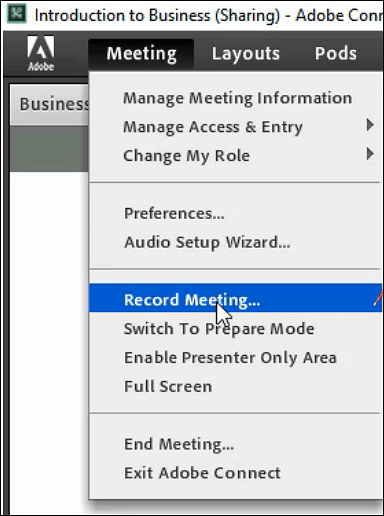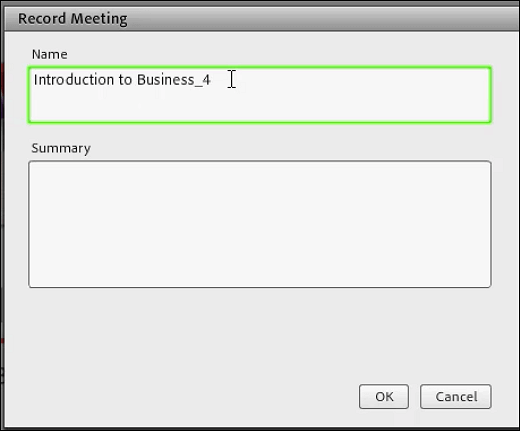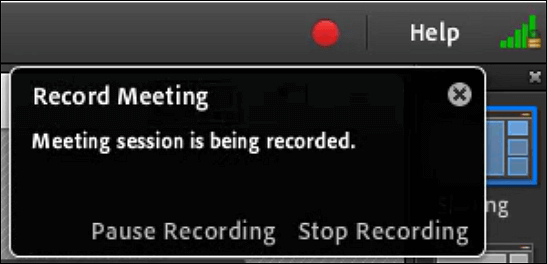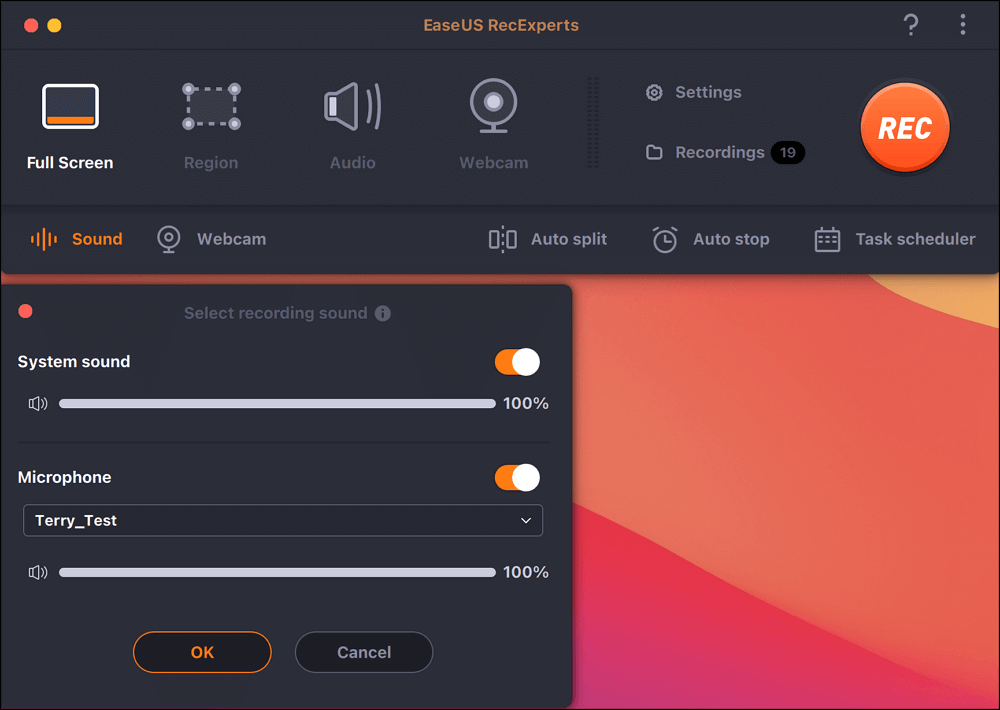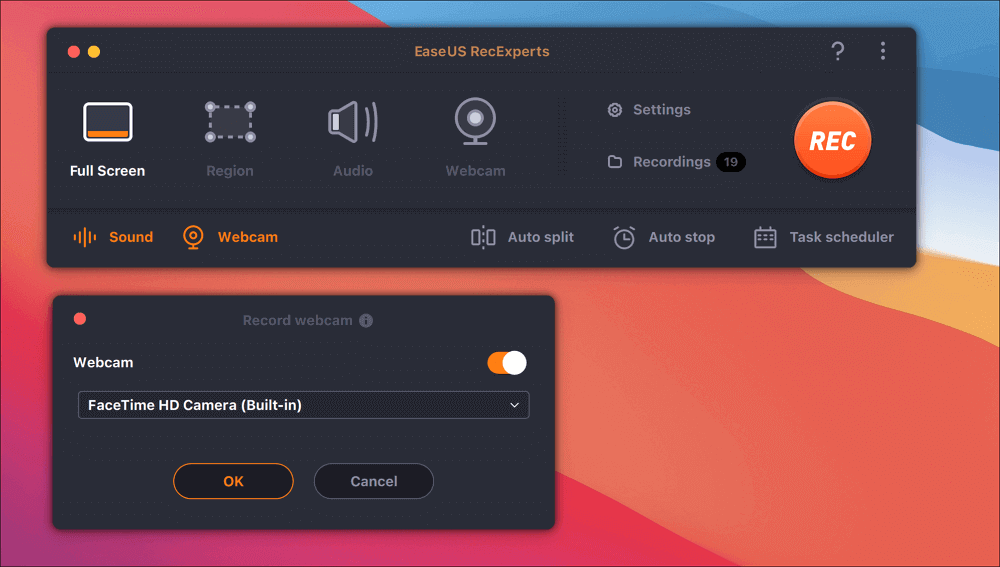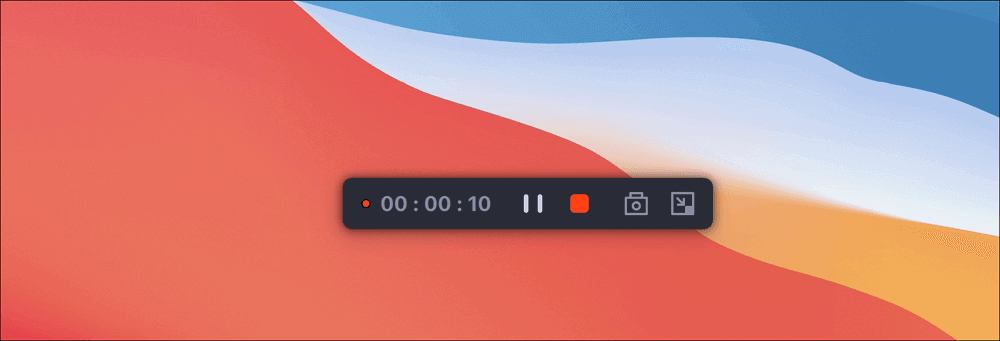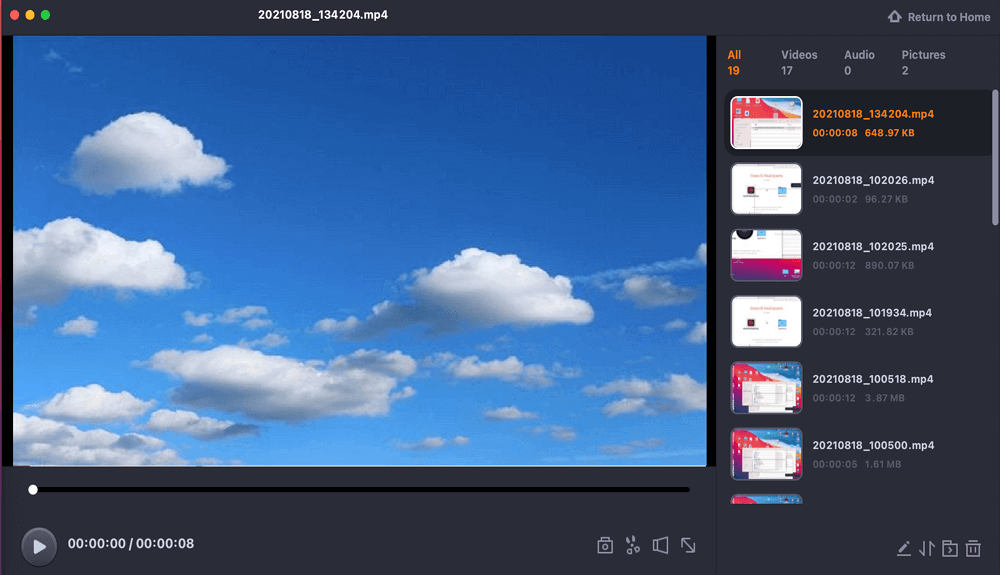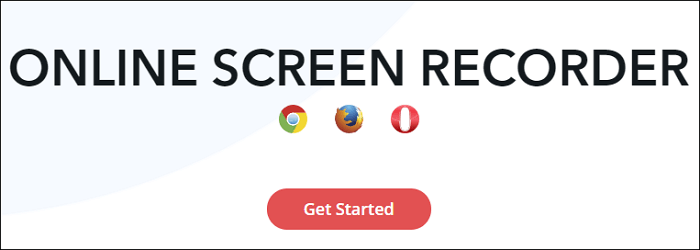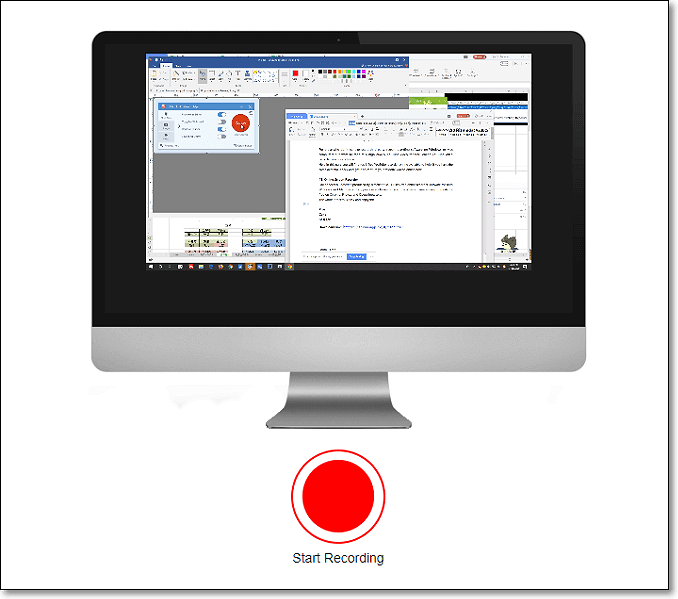Adobe Connect è un'applicazione ricca di funzionalità che consente agli utenti di creare presentazioni e video tutorial online. Con l'aiuto di Adobe Flash, Adobe Connect ti consente anche di tenere comodamente una videoconferenza. Alcuni utenti potrebbero voler registrare le sessioni video di Adobe Connect e salvare tali registrazioni sul proprio computer per rivederle ogni volta che lo desiderano.
Qual è il modo migliore per registrare la sessione di Adobe Connect e scaricare la registrazione di Adobe Connect ? Troverai la risposta a questa domanda in questo post.
Come scaricare Adobe Connect Recording su Windows
Per gli utenti Windows è semplice registrare riunioni Adobe Connect e salvare registrazioni Adobe Connect poiché sono disponibili numerosi ottimi registratori. Tra tutte queste opzioni, vale la pena notare due meravigliosi strumenti di registrazione delle conferenze.
1. Registratore incorporato
Forse non sai che in Adobe Connect è presente un registratore integrato e questo software può funzionare come downloader video Adobe Connect predefinito facile da usare. Questo strumento può soddisfare alcune delle esigenze di base per la registrazione dello schermo. E le operazioni di registrazione della conferenza web utilizzando questo strumento integrato non sono così diverse e puoi provare a seguire i passaggi seguenti.
E c'è una cosa degna di nota: devi registrare la sessione come host. Una volta terminata la registrazione, il video Adobe Connect registrato verrà salvato sull'unità locale e potrai guardarlo quando necessario. Il tutorial seguente insegnerà come utilizzare questo downloader video di Adobe Connect e potrai seguire i passaggi per ottenere ciò che desideri salvare.
Segui i passaggi seguenti per scaricare Adobe Screen Recording:
Passaggio 1. Controlla il microfono e avvia il software.
Passaggio 2. Quindi fare clic sull'opzione "Riunione" e scegliere "Registrazione riunione" dal menu a discesa.
![menu di connessione di Adobe]()
Passaggio 3. Aggiungi il titolo e la descrizione della conferenza nella finestra di dialogo. Non dimenticare di fare clic sulla funzione "Attiva conferenza audio" se desideri acquisire l'audio contemporaneamente.
![aggiungi titolo adobe connect]()
Passaggio 4. Fare clic sul pulsante "Registra riunione" per avviare la registrazione. Quando ottieni tutti i contenuti di cui hai bisogno, fai clic su "Interrompi registrazione" per salvare il video registrato.
![inizia a registrare Adobe Connect]()
Cosa succede se non sei l'ospite della riunione che desideri registrare? Come catturare la riunione senza autorizzazione utilizzando un fantastico strumento di registrazione dello schermo Adobe? Il software di terze parti su Windows può aiutarti a farlo senza sforzo. Come quello seguente.
2. EaseUS RecExperts per Windows
In qualità di registratore di schermo Windows competente in grado di creare registrazioni a 1080p e 60 fps, EaseUS RecExperts può conservare fedelmente ogni dettaglio della riunione per trovare tutto ciò di cui hai bisogno durante la revisione dei video registrati. Ancora più importante, puoi utilizzare liberamente questo software di registrazione dello schermo Adobe senza l'autorizzazione dell'host.
Questo registratore offre più funzioni di un potente registratore di riunioni online. Ad esempio, al termine della registrazione, ti fornirà uno strumento di editing video principale per rimuovere parti indesiderate e conservare i contenuti importanti.
Come utilizzare il software Adobe Screen Recording: se non sai come registrare riunioni Adobe Connect e scaricare video Adobe Connect, puoi seguire questo tutorial.
Passaggio 1. Avvia EaseUS RecExperts sul tuo computer. Prima di registrare, puoi scegliere tra due modalità di registrazione. Per registrare l'intero schermo, scegli la modalità "Schermo intero" ; per registrare una parte dello schermo, selezionare "Regione" .
Passaggio 2. Puoi anche scegliere di registrare lo schermo con la tua webcam , l'audio del sistema , il microfono . Basta fare clic per selezionarli. Puoi anche impostare la suddivisione automatica e la registrazione automatica con varie funzioni sull'interfaccia.
Passaggio 3. Quindi, fare clic sul pulsante rosso "REC" per avviare la registrazione. Per mettere in pausa la registrazione cliccare sulla doppia barra verticale bianca; per terminare la registrazione cliccare sul segno quadrato rosso. Si trovano sulla barra dei menu che appare sullo schermo.
Passaggio 4. Dopo la registrazione, verrai indirizzato all'elenco delle registrazioni. Qui puoi visualizzare, dividere, estrarre audio, acquisire screenshot, eliminare e gestire le tue registrazioni, ecc. Per avviare una nuova registrazione con le impostazioni precedenti, fai clic sul pulsante "REC" nella parte superiore della finestra.
Come registrare riunioni Adobe Connect su Mac
Registrare riunioni Adobe Connect su Mac non è difficile quando scegli la versione Mac di EaseUS RecExperts per acquisire ciò di cui hai bisogno.
Questo registratore intuitivo e facile da usare è adatto a tutti gli utenti Mac, principianti o professionisti. Questo registratore dello schermo per Mac ti consente di catturare una riunione Adobe Connect in alta qualità registrando contemporaneamente l'audio da varie sorgenti audio.
Puoi registrare l'audio dal computer e dal microfono contemporaneamente o separatamente, in modo da poter salvare te stesso e le presentazioni degli altri.
Caratteristiche principali:
Non perdere questo fantastico strumento di registrazione dello schermo di Adobe. Fare clic sul pulsante seguente per scaricarlo.
Come salvare i video di Adobe Connect su Mac:
Passaggio 1. Prima di partecipare alla riunione, scarica e avvia EaseUS RecExperts per Mac. Quindi, scegli un'area di registrazione della riunione adatta tra due opzioni: "Schermo intero" o "Regione".
Passaggio 2. Quindi, fare clic sul pulsante "Suono" nell'angolo in basso a sinistra per selezionare la sorgente audio adatta. I due pulsanti nella finestra "Seleziona audio di registrazione" sono disponibili per decidere se desideri acquisire l'audio del sistema, l'audio del microfono o entrambi.
(Facoltativo) Per acquisire la webcam insieme alla schermata della riunione, l'icona "Webcam" accanto al pulsante "Audio" può aiutare ad attivare una fotocamera integrata o una fotocamera esterna.
Dopo aver regolato le impostazioni, premi "REC" per avviare la registrazione.
Passaggio 3. Durante la registrazione, sarà presente una barra degli strumenti mobile che ti consentirà di mettere in pausa o interrompere la registrazione, nonché di acquisire screenshot. Quando desideri salvare il video catturato, fai clic su "Stop" su questa barra degli strumenti.
Passo 4. Quando la registrazione si interrompe, verrà visualizzato un lettore integrato e potrai visualizzare direttamente il video registrato.
Tutorial per la registrazione dello schermo Adobe online
Le persone che non vogliono sprecare spazio di archiviazione per scaricare e installare software di terze parti possono anche provare a utilizzare un altro metodo per registrare online la conferenza web di Adobe Connect.
Poiché sono disponibili molti strumenti di registrazione dello schermo online, scegliamo un esempio e una guida per utilizzarlo. Questo online è noto come Screen App. La home page di questo strumento è semplice e intuitiva e puoi ottenere rapidamente molte informazioni utili.
Puoi fare clic sul pulsante rosso al centro dello schermo per avviare la registrazione. Tuttavia, per alcuni motivi, devi limitare la registrazione a 15 minuti e le registrazioni rischiano di perdere le registrazioni.
Come scaricare la registrazione online di Adobe Connect:
Passo 1. Apri la pagina e fai clic sul pulsante "Inizia" per avviare la registrazione.
![Il registratore dello schermo online acquisisce Adobe Connect]()
Passaggio 2. Scegli di condividere la finestra di Adobe Connect, quindi fai clic sul pulsante "Avvia registrazione".
![registratore di schermo online Adobe Scegli la finestra]()
Passo 3. Quando desideri salvare il video registrato, fai clic su "Interrompi registrazione". Ci sarà una casella sullo schermo di sinistra. Fai clic sull'icona sotto "Il tuo video è pronto" per scaricarlo in formato WebM. Se vuoi convertirlo in un altro formato, puoi leggere questo articolo: >> Converti WebM in MP4 Windows 10 .
Prova: https://screenapp.io/#
Conclusione
Sono disponibili molti modi per ottenere la registrazione Adobe Connect . Puoi utilizzare il downloader video Adobe Connect integrato o lo strumento online per completarlo. Esistono innumerevoli registratori di schermo utili su Windows.
Tuttavia, EaseUS RecExperts deve essere il più adatto per le persone che desiderano ottenere registrazioni di alta qualità e può aiutarti a ottenere video 4K/60fps con semplici clic. Non esitate a scaricarlo adesso.
Domande frequenti su Adobe Screen Video Capture
Queste domande frequenti possono rispondere ad alcune domande sull'acquisizione video Adobe. Continua a leggere se vuoi conoscere maggiori informazioni.
1. Puoi registrare le sessioni di Adobe Connect?
Sì, Adobe Connect ti offre uno strumento di registrazione integrato per acquisire e scaricare rapidamente le sessioni. Oltre a ciò, puoi anche utilizzare EaseUS RecExperts. Questo software può registrare video di alta qualità delle tue sessioni Adobe Connect e puoi regolare liberamente le impostazioni per rendere il file di output più soddisfacente.
2. Posso scaricare la registrazione Adobe Connect?
Sì, puoi scaricare le registrazioni di Adobe Connect. Prima di tutto, devi avviare EaseUS RecExperts sul tuo PC Windows e selezionare una modalità di registrazione adatta, come la registrazione dell'intero schermo, la registrazione di parte dello schermo o la registrazione della webcam. Quindi, devi solo selezionare una sorgente audio adatta e avviare la registrazione.
3. Puoi registrare lo schermo su Adobe?
Sì, puoi utilizzare EaseUS RecExperts per registrare le riunioni Adobe. Devi solo avviare questo potente software di registrazione sul tuo PC e decidere se vuoi catturare l'intero schermo o solo una parte dello schermo. Non dimenticare di regolare altre impostazioni, come la sorgente audio, il formato di output e la qualità video. Quindi, puoi iniziare a registrare facilmente le riunioni Adobe.